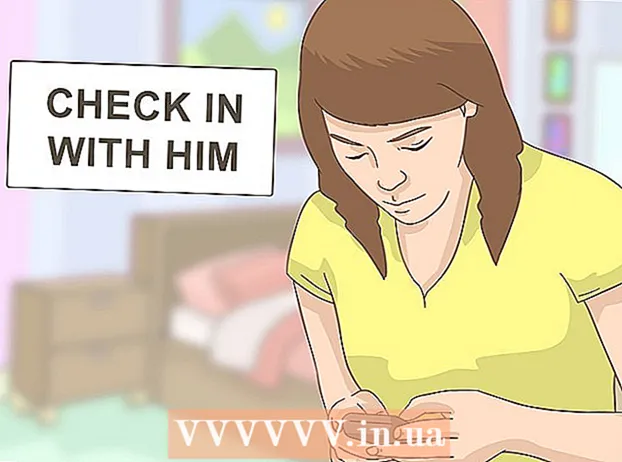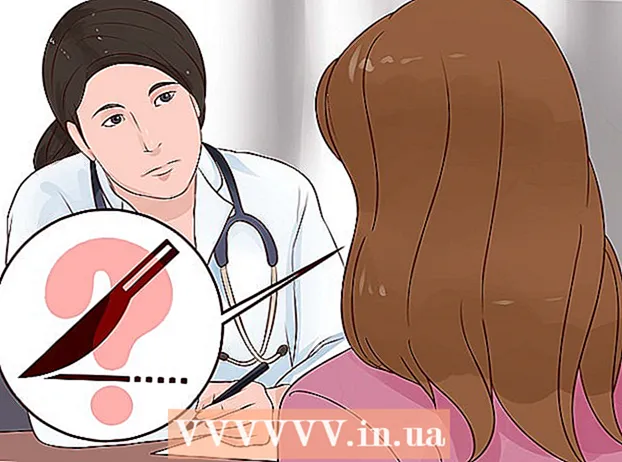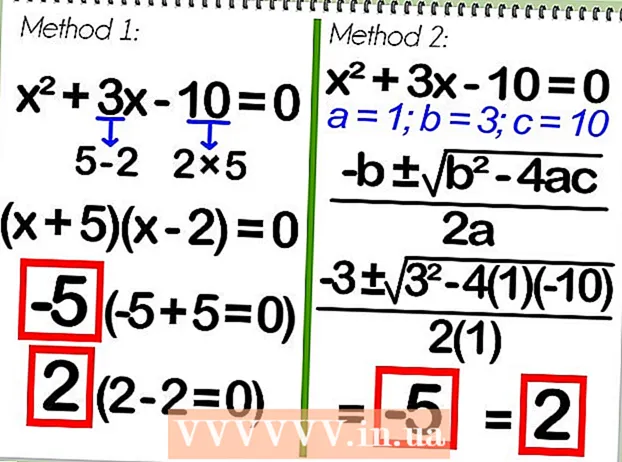लेखक:
Eugene Taylor
निर्माण की तारीख:
13 अगस्त 2021
डेट अपडेट करें:
1 जुलाई 2024

विषय
यह wikiHow आपको सिखाता है कि आपके कंप्यूटर को कितनी देर तक चेक करना है, क्योंकि यह आखिरी बार बंद हुआ था।
कदम बढ़ाने के लिए
3 की विधि 1: विंडोज में
 "कार्य प्रबंधक" खोलें। आप इसे कई तरीकों से कर सकते हैं:
"कार्य प्रबंधक" खोलें। आप इसे कई तरीकों से कर सकते हैं: - दबाएँ Esc जब तुम ⇧ शिफ्ट+Ctrl दब गया।
- दबाएँ डेल जब तुम ऑल्ट+Ctrl और क्लिक करें कार्य प्रबंधन.
- स्टार्ट मेनू के सर्च बार में "टास्क मैनेजर" टाइप करें, फिर सर्च रिजल्ट्स में सबसे ऊपर "टास्क मैनेजर" पर क्लिक करें।
 प्रदर्शन टैब पर क्लिक करें। यह "टास्क मैनेजर" विंडो के शीर्ष पर है।
प्रदर्शन टैब पर क्लिक करें। यह "टास्क मैनेजर" विंडो के शीर्ष पर है।  CPU टैब पर क्लिक करें। आप इस विकल्प को "टास्क मैनेजर" विंडो के बाईं ओर पा सकते हैं।
CPU टैब पर क्लिक करें। आप इस विकल्प को "टास्क मैनेजर" विंडो के बाईं ओर पा सकते हैं। - यदि आप विंडोज 7 या पुराने का उपयोग कर रहे हैं, तो इस चरण को छोड़ दें।
 हेडिंग "टाइम एक्टिव" के लिए देखें। आप इसे "टास्क मैनेजर" विंडो के निचले आधे भाग में देख सकते हैं।
हेडिंग "टाइम एक्टिव" के लिए देखें। आप इसे "टास्क मैनेजर" विंडो के निचले आधे भाग में देख सकते हैं।  संख्या को "टाइम एक्टिव" शीर्षक के दाईं ओर देखें। यह संख्या (प्रारूप में प्रदर्शित) डीडी: एचएच: एमएम: एसएस) आपके कंप्यूटर के चालू होने के बाद से आपके चालू होने की मात्रा को दर्शाता है।
संख्या को "टाइम एक्टिव" शीर्षक के दाईं ओर देखें। यह संख्या (प्रारूप में प्रदर्शित) डीडी: एचएच: एमएम: एसएस) आपके कंप्यूटर के चालू होने के बाद से आपके चालू होने की मात्रा को दर्शाता है। - उदाहरण के लिए, "01: 16: 23: 21" के "टाइम एक्टिव" मूल्य का मतलब होगा कि आपका कंप्यूटर एक दिन, सोलह घंटे, तेईस मिनट और इक्कीस सेकंड बिना बंद किए हुए था।
 Apple आइकन पर क्लिक करें। यह स्क्रीन के ऊपरी बाएं कोने में है। जब आप ऐसा करते हैं, तो एक ड्रॉप-डाउन मेनू दिखाई देगा।
Apple आइकन पर क्लिक करें। यह स्क्रीन के ऊपरी बाएं कोने में है। जब आप ऐसा करते हैं, तो एक ड्रॉप-डाउन मेनू दिखाई देगा।  इस मैक के बारे में क्लिक करें। यह विकल्प ड्रॉप-डाउन मेनू में सबसे नीचे है।
इस मैक के बारे में क्लिक करें। यह विकल्प ड्रॉप-डाउन मेनू में सबसे नीचे है।  सिस्टम रिपोर्ट या "सिस्टम सूचना" पर क्लिक करें। आप इसे "इस बारे में मैक" विंडो के बाईं ओर देख सकते हैं।
सिस्टम रिपोर्ट या "सिस्टम सूचना" पर क्लिक करें। आप इसे "इस बारे में मैक" विंडो के बाईं ओर देख सकते हैं।  "सॉफ़्टवेयर" शीर्षक पर क्लिक करें। यह खिड़की के बाईं ओर है। इस शीर्षक पर क्लिक करके आप इस मुख्य विंडो में "सॉफ़्टवेयर" अवलोकन खोलें।
"सॉफ़्टवेयर" शीर्षक पर क्लिक करें। यह खिड़की के बाईं ओर है। इस शीर्षक पर क्लिक करके आप इस मुख्य विंडो में "सॉफ़्टवेयर" अवलोकन खोलें।  शीर्षक "बूट के बाद का समय" देखें। यह विकल्प पृष्ठ के केंद्र में सूचना की सूची में सबसे नीचे है। इस शीर्ष लेख के दाईं ओर की संख्या निर्धारित करती है कि आपका मैक पिछली बार बंद होने के बाद से कितनी देर तक चालू है।
शीर्षक "बूट के बाद का समय" देखें। यह विकल्प पृष्ठ के केंद्र में सूचना की सूची में सबसे नीचे है। इस शीर्ष लेख के दाईं ओर की संख्या निर्धारित करती है कि आपका मैक पिछली बार बंद होने के बाद से कितनी देर तक चालू है।
3 की विधि 3: लिनक्स में
 टर्मिनल खोलें। आप आमतौर पर अपने वितरण के आवेदन मेनू में टर्मिनल पाएंगे। यदि आप Gnome का उपयोग कर रहे हैं, तो are Win दबाएँ और टाइप करें टर्मिनल इसे खोजने के लिए।
टर्मिनल खोलें। आप आमतौर पर अपने वितरण के आवेदन मेनू में टर्मिनल पाएंगे। यदि आप Gnome का उपयोग कर रहे हैं, तो are Win दबाएँ और टाइप करें टर्मिनल इसे खोजने के लिए।  प्रकार अपटाइम -p और हिट दर्ज करें। यह इंगित करता है कि आपका कंप्यूटर कितने समय से है।
प्रकार अपटाइम -p और हिट दर्ज करें। यह इंगित करता है कि आपका कंप्यूटर कितने समय से है।
टिप्स
- यदि आपका कंप्यूटर एक दिन से अधिक समय से है, तो इसे पुनः आरंभ करने पर विचार करें।
चेतावनी
- यदि आप अपने कंप्यूटर को हर बार बंद नहीं करते हैं, तो यह अंततः बहुत धीमा हो जाएगा।